現在の市場では、いくつかのツールを自由に使用できます。 写真版 。 より高度なものやより基本的なものがありますが、真実はそれらのほとんどが国内ユーザーのニーズをカバーしているということです。
もちろん、多くはPhotoshopのパワーのユーティリティ、またはより手頃な価格のユーティリティを選択します GIMP。 これらは優れた画像編集プログラムですが、一部の人にとっては複雑な場合もあります。 そしてそれは、実行される時代に、多くの人がこのタイプのタスクの単純さを求め、それ以上のことはしないということです。 そして、合併症を探すことなく。
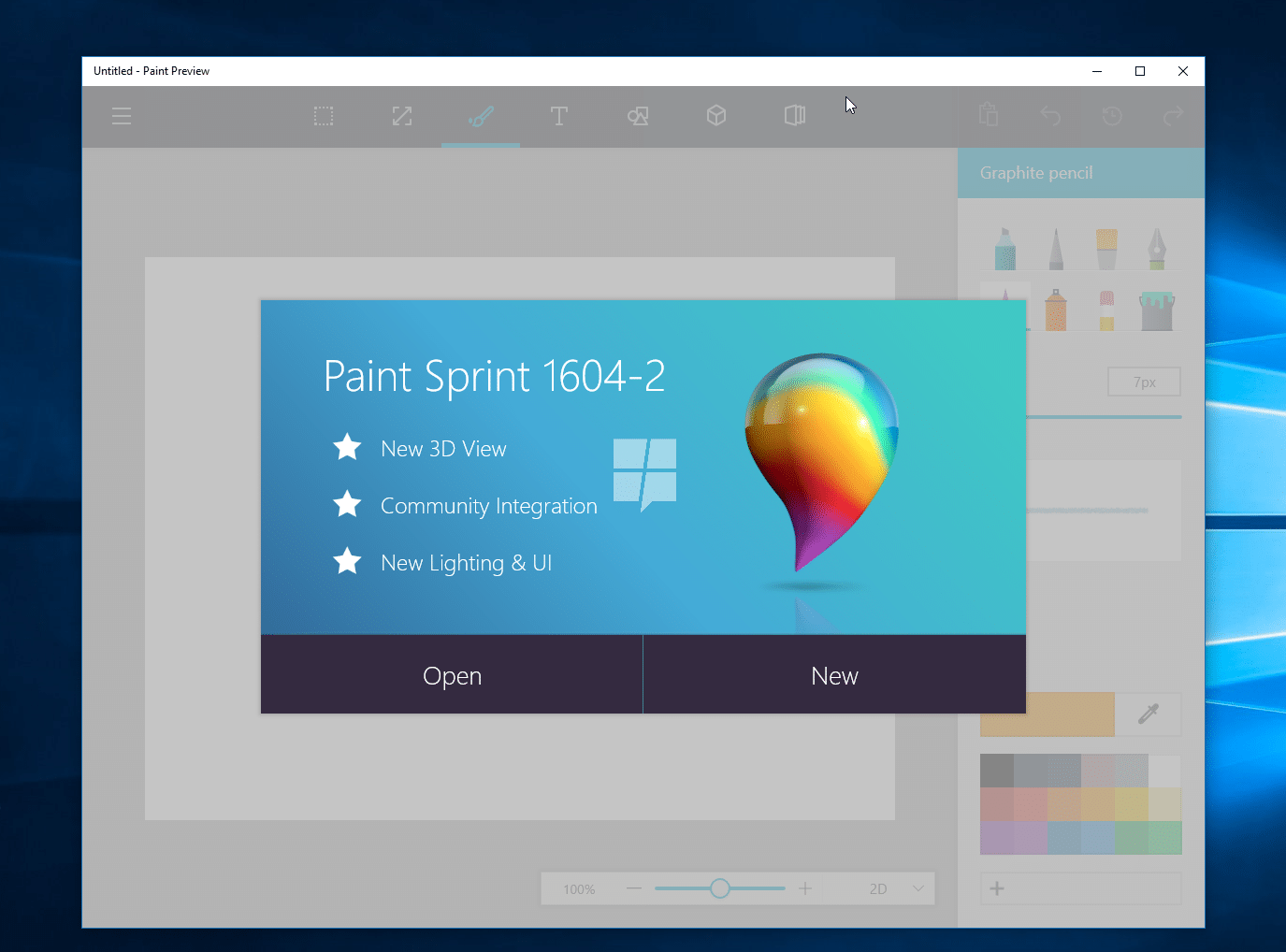
したがって、この場合は、機能とシンプルさを兼ね備えたと言えるツールについて説明します。 zzPaint。 これはあなたがダウンロードできる提案です このリンク アプリのダウンロードリンクがあります。 ここで強調できることのXNUMXつは、それが ポータブル そのため、コンピューターにインストールする必要はありません。
また、ほとんどのユーザーに有効であると同時に、十分に完全なアプリケーションです。 したがって、迅速かつ簡単なものを必要とするすべての人にとって完璧な提案になります イメージエディタ。 これに加えて、ポータブルであるため、いつでもどこでも使用できます。 したがって、原則として使用を開始するには、対応するファイルをダウンロードして解凍し、プログラムを実行する必要があります file 私たちが見つけようとしていること。
zzPaintアプリケーションを最大限に活用する方法
私たちが行うすべての調整は、 同じフォルダのINIファイルに保存されます。 シンプルで理解しやすいものを見つけようとしていることも注目に値します user インタフェース。 最初に、上部にメニューバーがあり、メインウィンドウの両側にXNUMXつずつXNUMXつのツールバーがあります。
必要に応じて、これらのいずれかが不要であることがわかった場合は、メインを大きくするために閉じることができます 。 さらに、これにより、zzPaintを使用する際のシンプルさが増します。 左側には、通常のブラシ、適用できる形状、 カラー 処理、テキストの挿入など。
一方、右側のバーは、写真編集タスクで使用するソースに関連する側面をカスタマイズできるように制限されています。 同時に、色の反転や色の反転など、インターフェイスのトップメニューからいくつかの興味深いツールを使用できます。 写真のサイズ変更、すべて「ツール」メニューから。 ここで扱う画像は、最も一般的な方法で保存できると言えます そのようなフォーマット JPG、JPEG、PNG、またはBMPとして。
同様に、このプログラムは、カラーピッカーまたはスポイトツール、ライン関数、長方形、 ポリゴン、など。zzPaintからのテキストの使用に関しては、前述の右側のパネルからさまざまなスタイルとカスタムフォントの色を使用してロードされた写真で使用できます。 さらに、より快適に作業するために、たとえば、複数の画像を開いてカスケード画面に表示することもできます。
したがって、写真編集にすばやく簡単なプログラムを使用する必要がある場合に備えて、優れた代替手段に直面することになります。 また、持ち運びに便利なため、インストールせずにあらゆるデバイスで使用できます。 ほとんどのユーザーがこのタイプのタスクで最もよく使用する機能のほとんどを提供しますが、たとえば、このタイプの他の多くの基本的な選択肢がすでに含まれているレイヤーでの作業は許可されません。